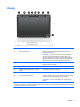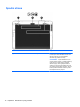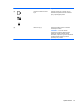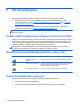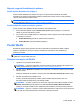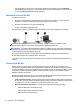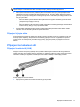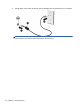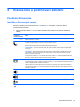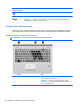User's Guide - Linux
Zapnutí a vypnutí bezdrátových zařízení
Použití tlačítka bezdrátového připojení
Pomocí tlačítka bezdrátového připojení lze vypnout a zapnout řadič bezdrátové sítě. Řadič
bezdrátové sítě může být individuálně ovládán prostřednictvím nástroje Control Center (Ovládací
centrum) nebo nástroje Computer Setup.
POZNÁMKA: Informace o identifikaci typu a umístění tlačítka bezdrátového připojení na vašem
počítači naleznete v části
Seznámení s prvky počítače na stránce 4.
Použití ovládacích prvků operačního systému
Postup povolení nebo zakázání zařízení bezdrátové nebo kabelové sítě:
1. Pravým tlačítkem klikněte na ikonu Network Connection (Síťové připojení) v oznamovací
oblasti na pravé straně hlavního panelu.
2. Pro povolení nebo zakázání jednoho z následujících zařízení vyberte nebo zrušte výběr jedné
z následujících možností:
●
Enable Networking (Povolit síť) (všechna síťová zařízení)
●
Enable Wireless (Povolit bezdrátové připojení)
Použití WLAN
Bezdrátové připojení připojí počítač k sítím Wi-Fi neboli WLAN. Síť WLAN se skládá z dalších
počítačů a příslušenství, které jsou spojeny bezdrátovým směrovačem nebo bezdrátovým
přístupovým bodem.
POZNÁMKA: Při vytváření bezdrátového připojení nebo povolování přístupu uživatelů na síť bude
vyžadováno, abyste zadali heslo root.
Připojení k existující síti WLAN
1. Ujistěte se, že je zařízení WLAN zapnuto.
POZNÁMKA: Informace o identifikaci umístění tlačítka a kontrolky bezdrátového připojení na
vašem počítači naleznete v části
Seznámení s prvky počítače na stránce 4.
2. Klikněte na ikonu Network Connection (Síťové připojení) v oznamovací oblasti na pravé straně
hlavního panelu.
Dostupné bezdrátové sítě najdete v seznamu pod volbou Wireless Networks (Bezdrátové sítě).
3. Klikněte na požadovanou bezdrátovou síť.
Pokud je síť WLAN zabezpečená, budete vyzváni k zadání bezpečnostního kódu. Pro
dokončení připojení zadejte kód a poté klikněte na OK.
POZNÁMKA: Chcete-li se připojit k síti, která není rozpoznána automaticky, klikněte na ikonu
Network Connection (Síťové připojení) a vyberte Connect to Hidden Wireless Network
(Připojit se ke skryté bezdrátové síti). Zadejte informace ESSID a nastavte parametry šifrování.
POZNÁMKA: Nejsou-li v seznamu uvedeny žádné sítě WLAN a vaše síť není skrytá, znamená
to, že jste mimo dosah bezdrátového směrovače či přístupového bodu.
Použití WLAN 15